打印机无法打印怎么办,小编教你打印机不能打印怎么解决
- 分类:Win10 教程 回答于: 2018年07月03日 11:28:00
生活工作琐事处理过程中,少不了打印机,它是日常办公常用的工具之一,打印机随着价格的下降,已经开始逐渐普及。在使用打印机的过程中,最常见的问题是打印机无法打印,怎么办?下面,小编给大家带来了打印机不能打印的处理图文。
打印机是一种非常重要的办公设备,它可以帮我们复印文件、打印文件,它还有扫描功能,有用户遇到打印机无法打印有很多原因,如果是确定不是打印机出问题,接下来,小编跟大家讲解打印机不能打印的解决方法。
工具/原料:
系统版本:windows10系统
品牌型号:惠普星14pro
软件版本:惠普打印机
方法/步骤:
方法一:修复打印机驱动故障
1、造成打印机无法正常打印的重要原因是,打印机驱动未正常安装所造成的,对此我们需要进入“设置管理器”界面进行查看。

打印机打印图-1
2、待打开“设备管理器”界面后,查看“打印队列”列表中的相关打印机驱动是否安装正常,如果不正常,则需要重要安装打印机驱动。
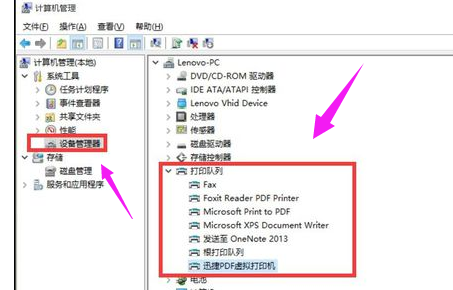
打印机打印图-2
3、也可以借助相关驱动精灵或驱动人生等电脑驱动检测安装工具,尝试对电脑打印机驱动进行修复。

打印机打印图-3
方法二:借助虚拟打印机使用
1、对于电脑中没有安装打印机或打印机无法正常使用的问题,我们还可以借助虚拟打印机来实现。
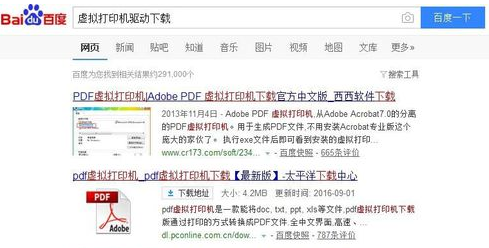
不能打印图-4
2、从百度中搜索下载相关虚拟打印机后进行安装,在正式使用前还需要对虚拟打印机进行配置。

不能打印图-5
方法三:开启打印机相关服务
1、造成打印机无法正常工作的另一重要原因是,相关系统服务未正常开启所造成的,对此进行系统服务界面。
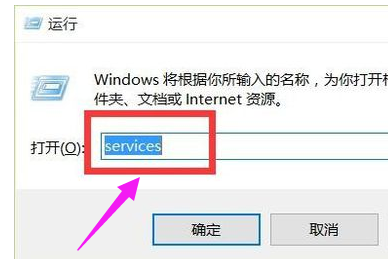
打印机打印图-6
2、从打开的“系统服务“列表中,找到”Print Spooler“服务项,如果此服务没有正常开启,则直接右击选择”开启“项即可。

打印图-7
总结:以上就是打印机不能打印的处理步骤,有遇到类似问题的小伙伴可参照教程解决。
 有用
26
有用
26


 小白系统
小白系统


 1000
1000 1000
1000 1000
1000 1000
1000 1000
1000 1000
1000 1000
1000 1000
1000 1000
1000 1000
1000猜您喜欢
- 小编教你如何查看Ghost windows10系统..2017/06/09
- ghost windows10系统激活密钥大全制作..2017/06/18
- 戴尔笔记本重装系统win10步骤教程..2022/03/28
- 如何重新安装系统wn102022/12/27
- 小白系统重装解决win10更新失败问题..2021/11/30
- win10正式版,小编教你win10正式版地址..2018/06/15
相关推荐
- 如何升级windows10,小编教你win7如何..2018/01/16
- 电脑没有u盘怎么重装系统win10..2022/07/17
- 联想笔记本怎么升级win10系统..2022/09/18
- 联想笔记本如何重装电脑系统win10..2023/04/15
- 系统之家win10 ghost iso系统下载..2017/07/18
- win 10的电脑怎么分盘的教程..2022/01/03

















